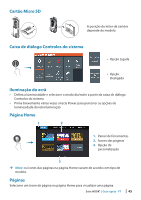Lowrance HOOK178 9 HOOK Quick Start Guide Multi-language - Page 40
Skjermvinduene Kart og GPS-plotter
 |
View all Lowrance HOOK178 9 manuals
Add to My Manuals
Save this manual to your list of manuals |
Page 40 highlights
Egendefinerte skjermvinduer • Velg ikonet for å legge til skjermvindu for å opprette et egendefinert skjermvindu • Slå Tilpass PÅ for å redigere egendefinerte skjermvinduer Skjermvinduer med flere vinduer • Når markøren ikke er aktiv i noe vindu: Bytt mellom aktive vinduer ved hjelp av piltastene. Et aktivt vindu er merket med en oransje ramme • Aktiver markøren ved å trykke på knappen for markør/veipunkt, og bruk deretter piltastene for å plassere markøren • Maksimer det aktive vinduet ved å trykke på Meny/Enter-knappen Trykk på X for å gå tilbake til skjermvinduet med flere vinduer • Juster vindusstørrelsen ved å velge Juster i dialogboksen Systemkontroll, og bruk deretter piltastene for å angi ønsket vindusstørrelse. Bekreft oppsettet ved å trykke på Meny/Enter-knappen ¼¼ Merk: Du må maksimere et vindu i et skjermvindu med flere vinduer for å kunne bruke vindusmenyen. Skjermvinduene Kart og GPS-plotter Skjermvinduet Kart (ikke tilgjengelig for 7x TS-modeller) Skjermvinduet GPS-plotter (7x TS-modeller) • Forstørr bildet ved hjelp av zoom-knappene • Panorer bildet i alle retninger ved hjelp av piltastene • Vis informasjon om elementer ved å plassere markøren på et element og deretter trykke på Meny/Enter-knappen 40 | HOOK2-serien | Hurtigguide - NO